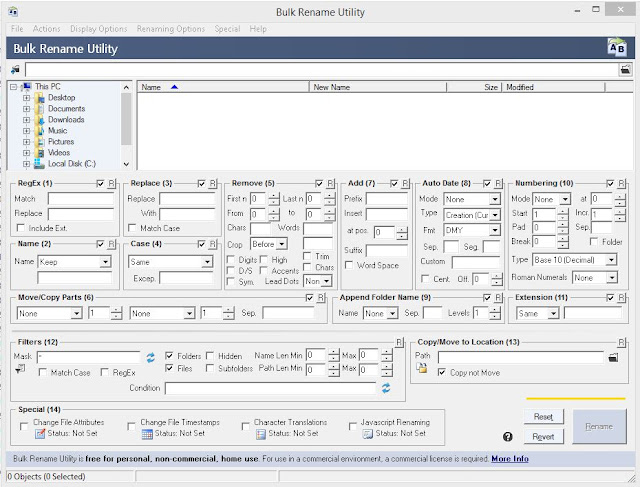Kali ini saya akan berbagi pengetahuan lagi tentang komputer , yaitu pengetian Troubleshooting .
Apa sih yang dimaksud Troubleshooting ?
Troubleshooting adalah adanya suatu masalah atau adanya ketidak normalan pada komputer kita . Troubleshooting ada dua yang pertama adalah mengenai software dan yang kedua adalah mengenai hardware .
Troubleshooting pada software
Untuk masalah software biasa ditandai dengan lambatnya komputer di karena adanya virus yang berbahaya dan juga spyware . Jadi diharapkan di komputer kalian sudah ada antivirus .
Troubleshooting pada hardware
Kalo untuk hardware biasanya ditandai monitor mati , komputer tidak dapat menyala , dan kawan kawan . untuk mengatasinya
- Periksa aliran listrik komputer
- Pastikan memasang komponen komponen komputer dengan benar
- Pastikan monitor terpasang dengan benar
Teknik dalam troubleshooting
Untuk mengatasi masalah pada komputer kita perlu mendeteksi permasalahannya apa . Untuk mengatasi masalahnya terdapat dua jenis teknik yang pertama adalah teknik forward dan teknik backward .
1.Teknik Fordward
Untuk teknik ini didetiksi semenjak awal komputer dirakit dan biasanya teknik ini hanya digunakan oleh orang orang dealer komputer yang sering melakukan perakitan komputer.
2.Teknik Backward
Teknik backward adalah teknik untuk mendeteksi kesalah pada komputer setelah komputer dinyalakan . Teknik backward ini paling banyak dilalukan .
Menganalisa troubleshooting
Untuk mempermudah mendeteksi masalah pada komputer atau troubleshooting kita perlu menganalisa . Di dalam troubleshooting komputer ada 3 cara menganalisa yang pertama adalah analisa pengukuran , analisa suara , dan yang terakhir adalah analisa tampilan .
1. Analisa pengukuran
Yang pertama kita bahas adalah analisa pengukuran . Jadi menganalisa masalah dengan cara mengukur tegagan listrik mengunakan alat bantu seperti multitester . contoh mengukur tegangan listrik yang diterima oleh power supply .
2. Analisa suara
Yang kedua adalah analisa suara . jadi cara menganalisa ini memanfaatkan teliga kita kerena namanya analisa suara . analisa suara ini menggunakan kode suara yang berbunyi
beep yang dimiliki oleh
BIOS terdengar lewat
speaker BIOS. Kalo belum tau apa itu bios
baca dulu . untuk mengetahui kode suara , sebagai berikut :
A . Bunyi beep pendek satu kali , artinya sistem telah melakukan proses boot dengan baik , jadi tidak ada masalah.
B. Bunyi beep pendek 2 kali, artinya ada masalah pada konfigurasi atau setting pada CMOS
C. Bunyi beep panjang 1 kali dan pendek 1 kali , artinya ada masalah pada motherboard atau DRAM. dan masih banyak yang lainnya
3. Analisa tampilan
Yang ketiga adalah analisa tampilan . analisa ini merupakan yang paling mudah kerena letak permasalah dapat diketahui berdasarkan pesan error yang ditampilkan di monitor . misal ketika kita mengalakan komputer terdapat pesan keyboard error berarti permasalahannya ada pada keyboard .
Itu dia pengetian Troubleshooting semoga bermanfaat . jangan lupa like fans page kami dan juga share artikel ini . Terimakasih telah berkenan membaca artikel ini . sampai jumpa diartikel yang lainnya dan tentunya yang lebih menarik .